Dans un environnement Cloud, la disparition du Rich Tiers Client et l’apparition d’AWS - et bientôt de Azure - comme plateformes PaaS, vont changer notre manière de faire pour ce qui concerne la livraison, voire la "copy", entre environnements dans Planning Analytics.
- En ce qui concerne les plateformes AWS et Azure : il faudra dorénavant utiliser le logiciel de gestion de version GIT.
- Pour les environnements On Premise : pas de changement (mécanique de copie circonstanciée de fichiers).
- Pour les environnements IBM SaaS Cloud : il faudra utiliser les dernières fonctionnalités offertes par le workspace :
- Le Drive Explorer
- La compression / décompression

- La possibilité d’utiliser le format 7zip
Protocole
- Se connecter sur les workspaces de DEV et de PROD en veillant à conserver les connexions actives.
- Comme nous allons devoir arrêter la base TM1 cible, nous ne pourrons plus nous connecter au workspace, car c’est la base TM1 qui assure l’authentification
- Sur la base « source », lancer un SaveDataAll de manière à être assuré que toutes les données TM1 sont bien flushées sur Disque.
- Se promener avec le Drive Explorer de l’environnement « source », jusqu’au répertoire contenant « Data ».
- Cochez-le
- Demander sa compression
- Indiquez le nom du fichier zip attendu



- Au bout d’un laps de temps plus ou moins long, nous obtenons notre fichier zip. Downloader ce fichier zip chez vous (sur votre PC dans « téléchargements »)


- Le .zip résultant comprend le répertoire Data et toute son arborescence.

- Se connecter à votre environnement « cible »
- Au travers du Drive Explorer, charger (upload) le fichier zip
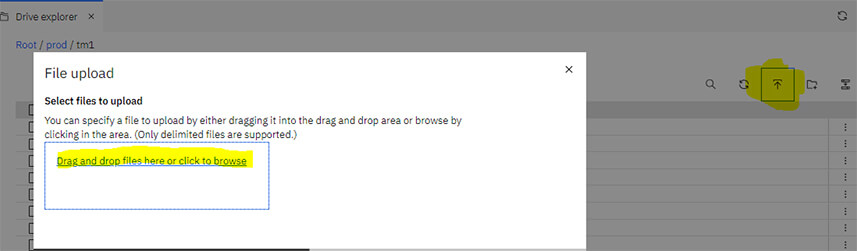
- Via le menu « administration », demander l’arrêt de la base TM1
- Au travers du Drive Explorer, renommer le répertoire Data (par exemple « DataOld »)

- Décompresser votre fichier zip (le repertoire Data sera alors recréé)


- Via le menu « administration », demander le redémarrage de votre base TM1
Et voilà ! Vous avez maintenant tout le protocle pour effectuer une "copy" entre environnement !
Vous souhaitez bénéficier d'experts, de développeurs, ou d'une formation sur TM1 / Planning Analytics ? Rendez-vous sur la page Contact !